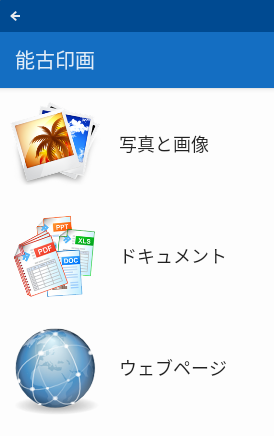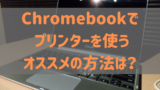こんにちは、はぴとく(@hapi_toku)です。
Googleクラウドプリントのサービスが、2020年12月31日で終了。
便利だったので残念ですが、しかたないですね〜
「でもまだ家でプリントアウトしたい!」という父からの要望があって、
Chrome OSでサポートされない古いプリンターをどうにか使う
よさげな方法を調査&導入しました。
まず結論から
まずはさくっと結論から、
この「能古印画ワイヤレスおよびUSB印刷」というアプリで、
「ASUS Chromebook Flip C101PA」から「Canon PIXUS MG5530」で写真と文書を印刷することができました。
なんかちょっと心配なアプリ名ですが、
しっかり使えるアプリでした!😋
ちょっと詳細をさくっと
Chrome OSは、2020/11/17時点の最新版です。
- バージョン: 86.0.4240.198 (Official Build)
Chromebookとプリンターは、それぞれWi-Fiで同一無線LANに接続。
前回、手間がかかりそうで、途中までしかやらなかった方法です。
無線LANに接続すること自体はかんたんですが、
プリントできるかどうかはトライ&エラーで探し当てる作業が必要でした。(後述)
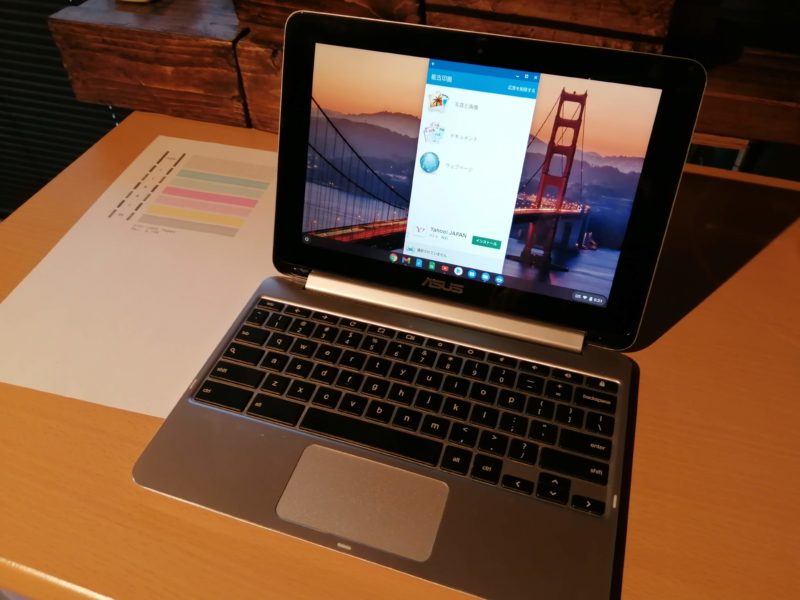
「能古印画ワイヤレスおよびUSB印刷」は、5MBくらいのアプリ。
「文書」を印刷するために、追加でファイルがダウンロードされ、
けっきょく合計で88MBになりました。
アプリ内で広告が出ますが、
シンプルでわかりやすい操作で、とても使いやすいアプリです!
苦労したこと
ほんとうは、キャノンの純正アプリ「Canon PRINT Inkjet/SELPHY」を使いたかったのですがNGでした。
Chromebookだと起動してすぐに異常終了してしまい、使えませんでした。
今後の改善に期待ですね〜
あと、いくつか汎用のプリンタアプリも試したのですが、
「Canon PIXUS MG5530」がサポート対象外で、プリンターとしてアプリに認識してもらえないことが多かったです。やっぱり古すぎるのかな💧
この辺のトライ&エラーをやっていって、「能古印画ワイヤレスおよびUSB印刷」にたどり着いたわけです。
まとめ
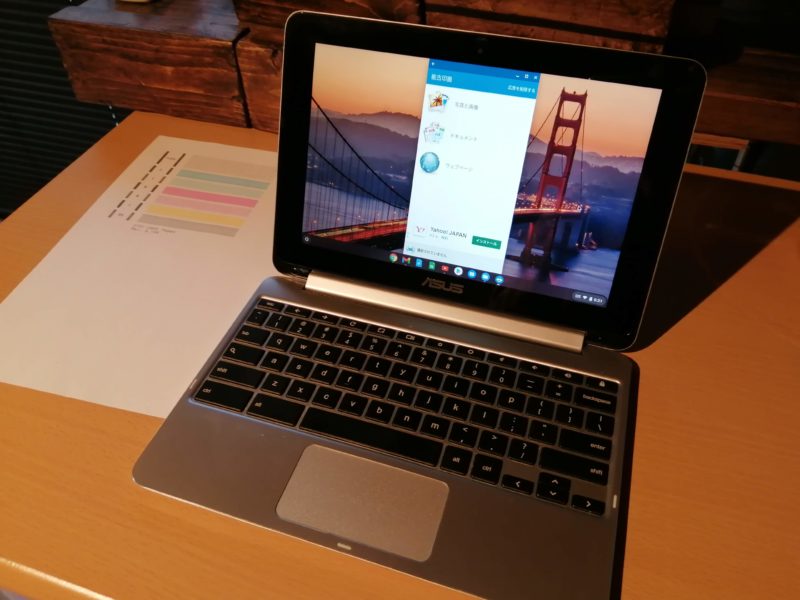
すこし補足的にまとめると、
Chromebookとプリンターが同じLANに接続していれば、あとは「能古印画ワイヤレスおよびUSB印刷」というアプリを入れて、そこから印刷するようにすればOK!
ということですね。
ちなみに、USB接続は試していません。
それからあと、Wi-Fiルーターは初期設定のままで大丈夫でした。
ではでは、
「古いプリンターは壊れるまで使うぜ!」という方のご参考になれば😋
それではまた〜!
関連記事: